Même si vous en entendez parler depuis quelque temps déjà, vous avez finalement décidé de vous familiariser avec les services proposés par uTorrent. Si vous n’avez aucune idée sur comment installer et utiliser uTorrent sur votre ordinateur, ce petit guide est pour vous.
Tout d’abord, en installant uTorrent, vous pourrez avoir accès à un large catalogue de musiques et des films en libre téléchargement (dont vous vous souvenez qu’il s’agit d’une une action illégale), cette plateforme vous permettra d’avoir accès à de nombreux fichiers et logiciels qui pourraient vous être utiles dans la vie quotidienne.
Vous êtes très intéressé pour en savoir plus, mais n’avez-vous aucune idée de comment installer uTorrent ? Ce n’est pas un problème. En fait, si nous sommes ici, c’est pour vous expliquer comment le faire en quelques étapes simples et rapides. PlNous vous expliquerons comment installer ce programme pour Windows et Mac et vous verrez que, pour les deux systèmes d’exploitation, télécharger et installer uTorrent n’a rien de compliqué.
Après avoir lu en entier cet article, non seulement vous saurez comment installer uTorrent sur votre ordinateur, mais aussi expliquer à un proche, qui serait intéressé par ce programme, comment le faire. Entrons donc au cœur de ce tutoriel, pour découvrir ensemble quelles sont les étapes à suivre pour télécharger et installer uTorrent sur votre ordinateur.

Comment installer uTorrent sur un PC Windows
Pour installer uTorrent sur un PC équipé du système d’exploitation Windows, la première étape à suivre est de vous connecter au site web www.utorrent.com et de cliquer sur le bouton : Télécharger uTorrent pour Windows et d’attendre que la procédure de téléchargement commence.
Une fois le processus de téléchargement terminé, vous devrez double-cliquer sur le fichier “uTorrent.exe” que vous venez de télécharger, et lancer la procédure d’installation du programme. A ce stade, une fenêtre s’ouvrira et vous devrez :
- Cliquez sur le bouton OK
- Cliquez d’abord sur “Oui“, puis sur “Suivant” deux fois de suite.
- Acceptez les conditions d’utilisation du logiciel en cliquant sur “J’accepte“.
- Cliquez sur “Suivant” pour terminer l’installation.
N’oubliez pas de refuser l’installation de certains composants supplémentaires (cliquez simplement sur “Skip” et “Decline”).
Une fois l’installation terminée, double-cliquez sur l’icône uTorrent qui a été ajoutée au bureau et démarrez le programme pour commencer à télécharger tous vos fichiers en toute sécurité.
Comment installer uTorrent sur un Mac
Si vous voulez savoir comment installer uTorrent sur un Mac, la première chose à faire est d’appuyer sur le bouton vert “Téléchargement gratuit pour Mac” au milieu de la page web dédiée au système d’exploitation Mac. Attendez quelques secondes que le téléchargement commence et, une fois terminé, cliquez sur le fichier “uTorrent.dmg” que vous venez de télécharger pour lancer le processus d’installation.
 Dans la fenêtre qui s’ouvre, pour savoir comment installer uTorrent, cliquez sur l’icône du programme et, si vous voyez une autre fenêtre qui vous demande si vous voulez ouvrir uTorrent, cliquez sur le bouton “Ouvrir“. Attendez maintenant que l’écran s’affiche pour lancer l’assistant d’installation du programme sur votre Mac. Cliquez ensuite sur le bouton “Continuer“, pensez à refuser l’installation de logiciels supplémentaires en cliquant sur “Refuser l’offre“, cliquez à nouveau sur “Continuer“, puis sur “Installer” et enfin sur “Fermer“.
Dans la fenêtre qui s’ouvre, pour savoir comment installer uTorrent, cliquez sur l’icône du programme et, si vous voyez une autre fenêtre qui vous demande si vous voulez ouvrir uTorrent, cliquez sur le bouton “Ouvrir“. Attendez maintenant que l’écran s’affiche pour lancer l’assistant d’installation du programme sur votre Mac. Cliquez ensuite sur le bouton “Continuer“, pensez à refuser l’installation de logiciels supplémentaires en cliquant sur “Refuser l’offre“, cliquez à nouveau sur “Continuer“, puis sur “Installer” et enfin sur “Fermer“.
A ce stade, tout ce que vous avez à faire est d’accéder au Launchpad de votre Mac, cliquez sur l’icône uTorrent, et lancez le programme pour commencer à télécharger vos fichiers en toute sécurité.
Attention : Ces informations sont données à titre indicatif. Vous devez respecter la législation en vigueur et les droits de propriété intellectuelle dans le cadre du visionnage ou du téléchargement d’une oeuvre. Informez-vous avant toute utilisation.
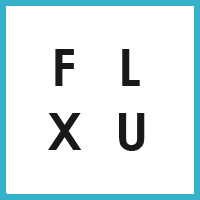




Laisser un commentaire